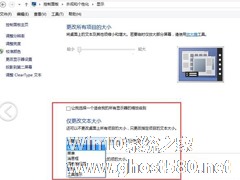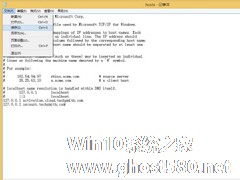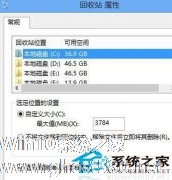-
Win8.1系统修改标题栏和提示框字体的方法
- 时间:2024-11-22 20:45:27
大家好,今天Win10系统之家小编给大家分享「Win8.1系统修改标题栏和提示框字体的方法」的知识,如果能碰巧解决你现在面临的问题,记得收藏本站或分享给你的好友们哟~,现在开始吧!
Win8.1系统的分辨率提高了,但是分辨率越高字体看起来就越小,还有一些人想要更换字体的颜色。那么Win8.1怎么修改字体呢?本文就来教大家Win8.1系统修改标题栏、提示框字体的方法。
1、按下“Win+X”组合键呼出系统快捷菜单,点控制面板;

2、在控制面板点击“外观和个性化”;

3、选择”显示”;

4、把“让我选择一个适合我的所有显示器的缩放级别”取消打钩,然后汇能下下方的下拉菜单中选择需要修改字体的位置了。

以上就是Win8.1修改字体的方法了,这个方法不仅可以修改标题栏和提示框的字体,还能修改包括菜单、消息框、调色板、图标等字体。如果只是想要修改Win8字体大小,可以参考:Win8设置系统字体大小的方法。
以上就是关于「Win8.1系统修改标题栏和提示框字体的方法」的全部内容,本文讲解到这里啦,希望对大家有所帮助。如果你还想了解更多这方面的信息,记得收藏关注本站~
【Win10系统之家独①家★使用!】
相关文章
-
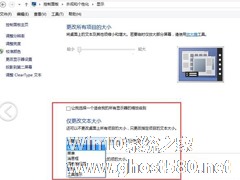
Win8.1系统的分辨率提高了,但是分辨率越高字体看起来就越小,还有一些人想要更换字体的颜色。那么Win8.1怎么修改字体呢?本文就来教大家Win8.1系统修改标题栏、提示框字体的方法。
1、按下“Win+X”组合键呼出系统快捷菜单,点控制面板;
2、在控制面板点击“外观和个性化”;
3、选择”显示”;<pstyle="text-align:... -
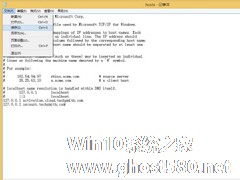
有些用户也许不知道,当你修改Hosts文件后,Win8.1访问某些网站的速度会变快。你可以把你经常访问的网站添加到Hosts文件,以提高访问速度。那么Win8.1系统应该怎么修改Hosts文件呢?下面就来给大家介绍一下。
方法如下:
1、在开始屏幕点下面的箭头,找到安装的应用。
2、在应用里找到记事本应用,右键点击,下面找到以管理员身份运行。
使用Win8.1系统的朋友们都知道,如果我们在电脑开机后如果有一定时间需要离开电脑,这时候我们的电脑便会自动进入待机的状态。虽然这样为我们节省了电源,但是如果我们在下载电影等信息的时候是不想让我们的电脑进入待机状态的,因为这时的电脑进入待机会意味着运行的软件将暂时停止使用。那有什么办法可以让系统不进入待机的状态,其实办法很简单只需要巧妙地关闭休眠模式便能顺利完成。
巧设W...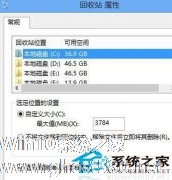
在Windows7系统下,用户要删除一个文件的时候系统会弹出窗口提示确认删除的选项,在WindowsXP系统也是一样,但在最新的Win8系统中,用户删除文件的时候却见不到这个提示框,直接删除,这样很容造成误删文件的情况,所以我们要找回Win8系统下的删除确认提示框。
快速恢复Win8系统删除确认提示框的方法:
1、右击“回收站”——“属性”;
2、...
- Win8教程
-
-
操作系统排行榜
更多>> -
- Ghost Win8.1 64位 老机精简专业版 V2023.02
- 【老机专用】Ghost Win8 32位 免费精简版 V2022.01
- 【致敬经典】Ghost Windows8 64位 免激活正式版 V2021.08
- 微软Windows8.1 32位专业版免激活 V2023.05
- Windows11 22H2 (22621.1778) X64 游戏美化版 V2023.06
- Windows11 22H2 (22621.1778) X64 专业精简版 V2023.06
- 笔记本专用 Ghost Win10 64位 专业激活版(适用各种品牌) V2022.08
- GHOST WIN8 X86 稳定专业版(免激活)V2022.07
- Windows8.1 64位 免费激活镜像文件 V2022.07
- Windows 8.1 64位 极速纯净版系统 V2022
-
Win8教程排行榜
更多>>
- 热门标签
-